Створення списку літератури в word 2018 покрокова інструкція
рис.1. Натискаємо на вкладку, яка називається «список літератури»
- Потім, щоб зробити посилання на літературу, виберіть відповідний варіант переліку. Коли вставка завершиться, на екрані з'явиться тільки шаблон з заголовком.
Потім переходимо до наступного етапу, що дозволяє сформувати автоматичний список літератури в word. Від користувача потрібно виконання таких кроків:
- Тепер переміщаємо курсор таким чином, щоб він виявився там, де закінчився абзац. Варто відзначити, що вибирайте абзац, в кінці якого вам потрібно поставити вставку. Це допоможе надалі оперативно визначати джерело.
- Зайдіть в «посилання».
- Натисніть на пункт, що забезпечує вставку нової посилання.
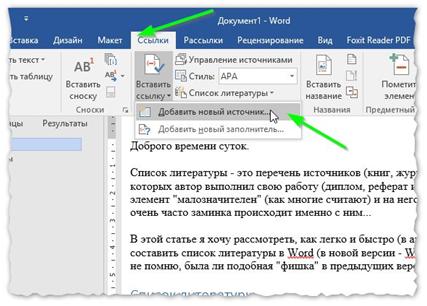
Щоб вставити цю ж посилання в кінці іншого абзацу, вам більше не потрібно заново вводити всі дані, адже система запропонує вибрати раніше «заповнену» посилання
Варто відзначити, що автоматичний спосіб дозволяє заощадити час на виконання рутинної роботи, особливо при необхідності редагування тексту. Ця функція значно полегшує роботу з документами, адже користувач позбавляється від необхідності стежити за переліком і правильністю його оформлення, запам'ятовувати джерела і шукати їх в тексті. Модернізована функція в новій версії Ворда - це корисний інструмент для кожного студента і користувачів, що мають справу з написанням і редагуванням робіт.
Як створити вручну?
Якщо ж ви хочете створити перелік вручну, то дана процедура нічим не відрізняється від попередніх версій Microsoft Word. Для цього користувачеві слід вибрати відповідну нумерацію і прописати дані відповідно до прийнятих стандартів, а посилання самостійно розставити по всьому тексту.